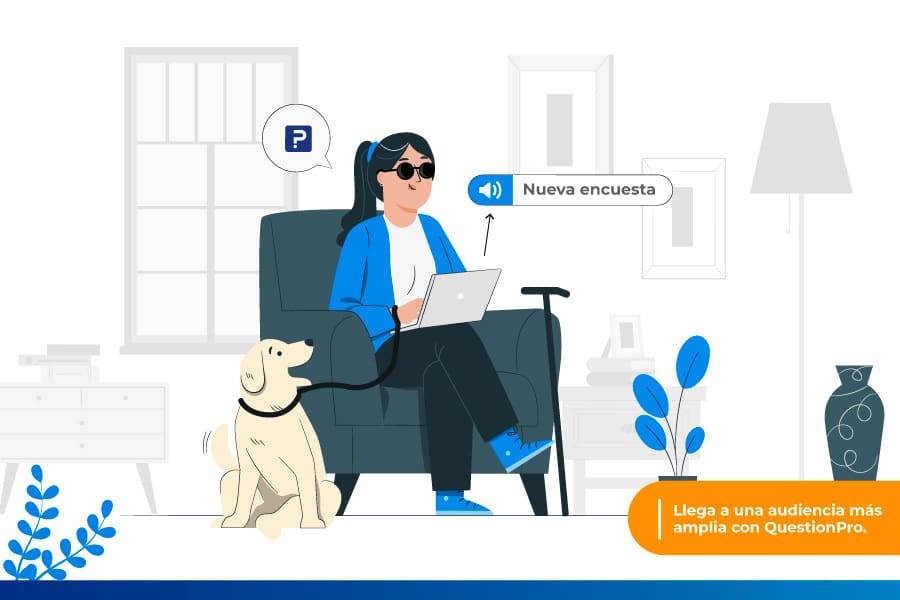
Cuando se trata de llegar a la audiencia más amplia de encuestados, QuestionPro tiene todas las herramientas necesarias para asegurarte que puedas captar los puntos de vista y ser accesible para personas con discapacidad. En este caso hoy hablaremos de las encuestas para personas con discapacidad visual.
Las encuestas de QuestionPro cumplen con la Sección 508 y WCAG2. La Sección 508 es una Ley Federal de los Estados Unidos que ordena que toda la tecnología electrónica e informática desarrollada, adquirida, o utilizada por el gobierno federal sea accesible para las personas con discapacidades.
La habilitación de estos entornos de cumplimiento dará a las personas con discapacidad la oportunidad de compartir sus opiniones, lo que puede resultar en cambios que los beneficien a todos por igual.
Cómo crear encuestas para personas con discapacidad visual con QuestionPro
Las encuestas de QuestionPro son accesibles para todos, incluidos los usuarios que tienen una discapacidad visual, auditiva, motora o cognitiva. Para ello, se deberá de utilizar la modalidad de “Accesible Theme” – Esta función se centra en permitir el acceso a personas con discapacidades mediante el uso de tecnología de asistencia (Screen Readers).
Para mejorar la accesibilidad, sugerimos que las encuestas sean lo más fáciles de responder posible. Mantener las encuestas simples debería ser el objetivo principal. Para lograr esto, se han seleccionado el tipo de preguntas que cumplen con los criterios de accesibilidad.
Las encuestas de QuestionPro se pueden contestar utilizando un ordenador de escritorio que cuente con JAWS versión 16 o posterior, y se puede navegar por la encuesta usando el mouse o las teclas Tabulador e Intro desde el teclado, segun la configuracion del software de screen reader.
Al seleccionar la función Accesible Theme el código de programación se adapta a los estándares de la WCAG 2.1 (Web Content Accessibility Guidelines) para asegurar que el screen reader pueda leer y estructurar las encuestas sin ningún problema.
En esta estructura de código, cada elemento en la pantalla, como titulos, Imagenes, preguntas, botones, etc, tienen una etiqueta que identifica al elemento, lo describe y lo lee.
Ejemplo, el screen reader leerá la pregunta de esta forma:
Pregunta 1: ¿Usas algún programa de Screen reader en el ordenador?
Respuesta, opción 1: Si
Respuesta, opción 2: No
Botón para: Siguiente pregunta
El encuestado deberá de tener instalado JAWS o cualquier otro screen reader compatible con la WCAG 2.1 en su ordenador y navegara y contestara la encuesta asistido por el software de screen reader.
Sigue estos sencillos pasos usando nuestro software para encuestas QuestionPro:
- Ve a: Encuestas (Seleccione encuesta) » Editar » Diseño
- Para el diseño clásico o de enfoque, en Temas , desplásate hacia abajo y selecciona el Tema accesible y guarda.
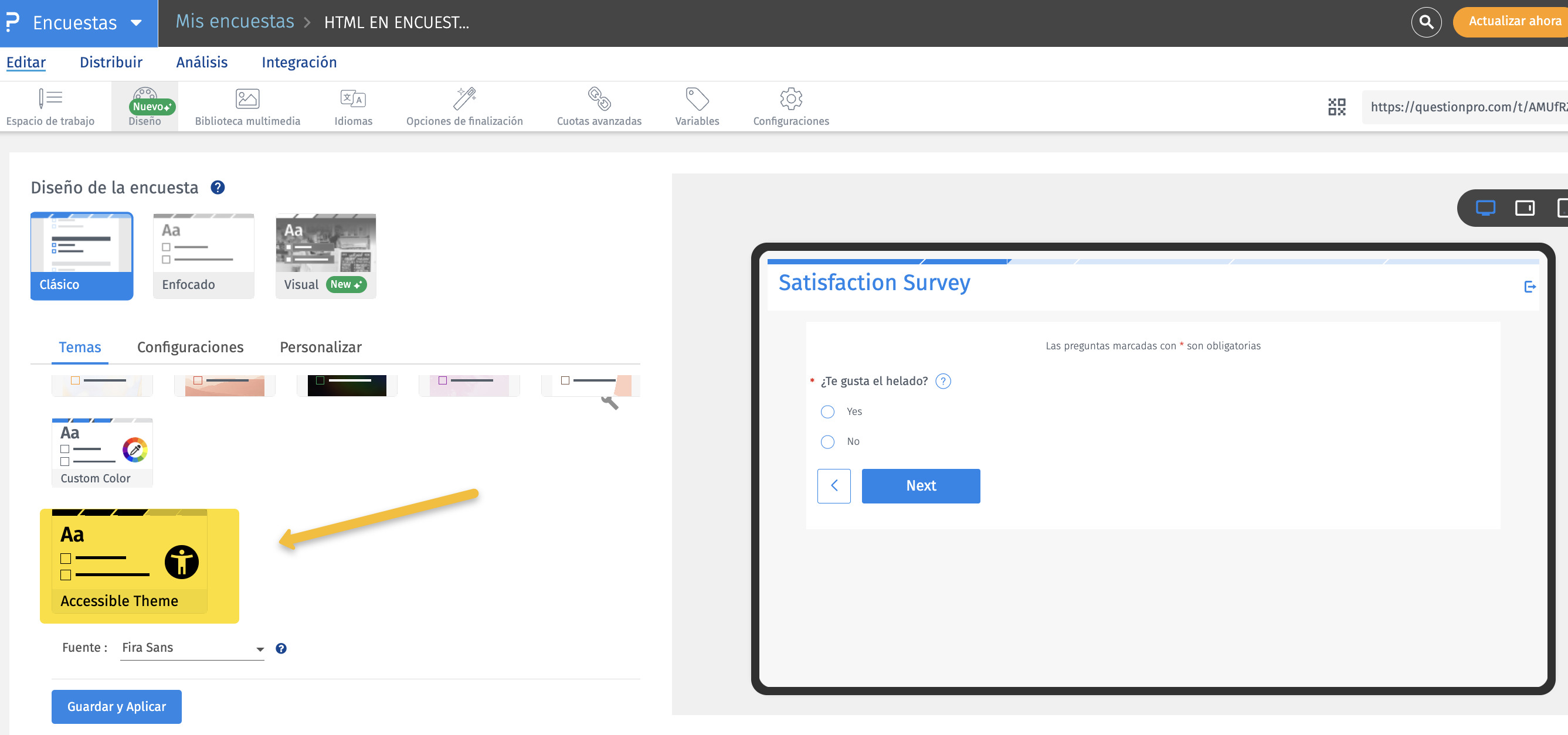
Estos son los tipos de preguntas básicas con soporte de accesibilidad:
- Preguntas de opción múltiple
- Seleccione uno
- Seleccionar muchos
- Menú desplegable
- Preguntas de texto
- Caja de comentarios
- Texto de una sola fila
- Dirección de correo electrónico
- Información del contacto
- Calificación gráfica
- Calificación de estrellas
- Smiley – Calificación
- Pulgar arriba/abajo
- Selector de imágenes
- Seleccione uno
- Seleccionar muchos
- Clasificación
- Realizar pedidos
- Orden de rango
- Suma constante
- Matriz básica
- Básculas multipunto
- Selección múltiple
- Hoja de cálculo
- Contenido estático
- Texto de presentación
- Encabezado de la sección
- Subtitulo de sección
- Varios
- Fecha y hora
- Calendario
¿Cómo sé si un tipo de pregunta cumple con las normas de accesibilidad?
Una vez que se habilita el tema accesible para una encuesta, mostramos el ícono de accesibilidad en todos los tipos de preguntas que cumplen con la accesibilidad. Esto hace que sea muy fácil identificar tipos de preguntas que admitan la accesibilidad al agregar preguntas.
Vaya a: Encuestas (Seleccione encuesta) »Editar» Agregar pregunta.
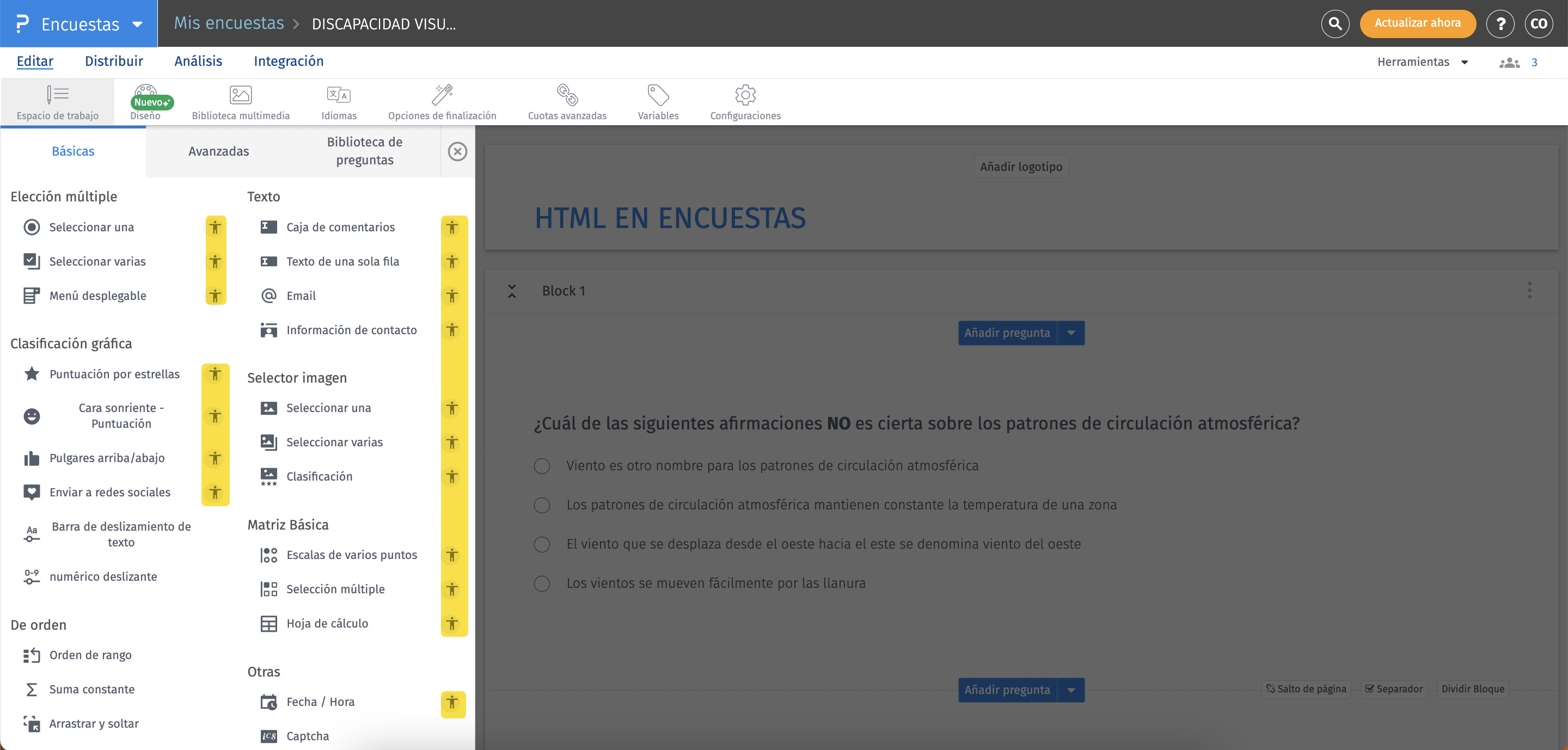
Uso de imágenes en una encuesta accesible
Recomendamos minimizar el uso de imágenes en las encuestas; sin embargo, cuando sea necesario, se pueden usar imágenes junto con texto alternativo para las imágenes. Se requiere texto alternativo para las imágenes para que los lectores de pantalla puedan leer y explicar de qué se trata la imagen.
Directrices para el texto alternativo:
- No dejes el texto alternativo en blanco
- El texto alternativo debe proporcionar contexto y describir la imagen.
- Evita el texto alternativo largo. Para describir la imagen en detalle, utilice texto de presentación y mantenga el texto alternativo breve.
Ejemplo: Si estás utilizando un logotipo para tu encuesta, haz clic en el icono de accesibilidad para agregar texto alternativo a la imagen.
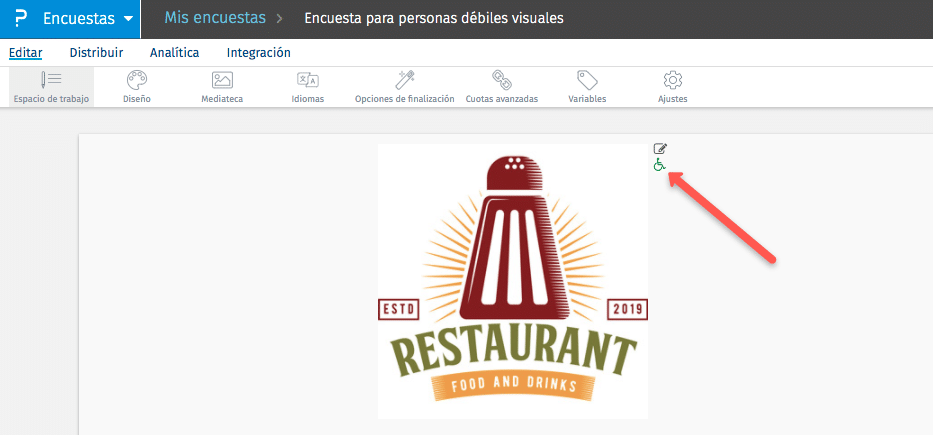
Al darle clic podrás asignarle una etiqueta o texto alternativo.
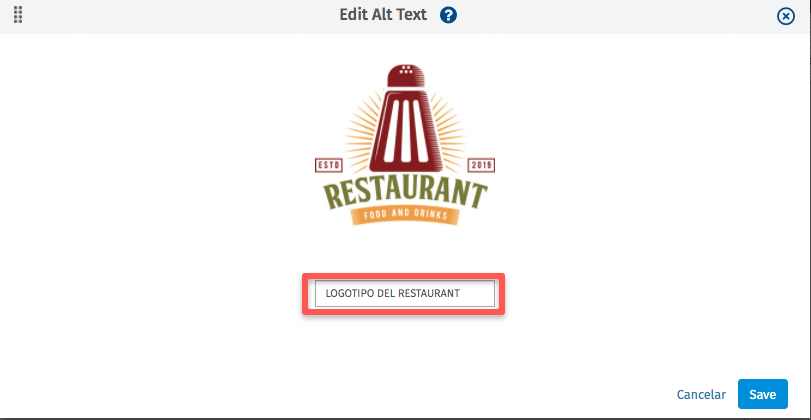
Para todas las preguntas compatibles con imágenes, verá el ícono de accesibilidad al lado de la imagen; haga clic en el ícono para actualizar el texto alternativo de estas imágenes.
Para obtener más información sobre cómo crear encuestas de fácil acceso, ponte en contacto con nosotros y estaremos encantados de responder a cualquier otra pregunta que puedas tener.



